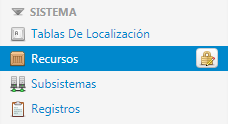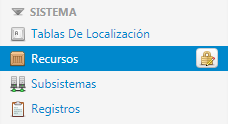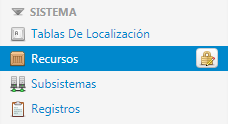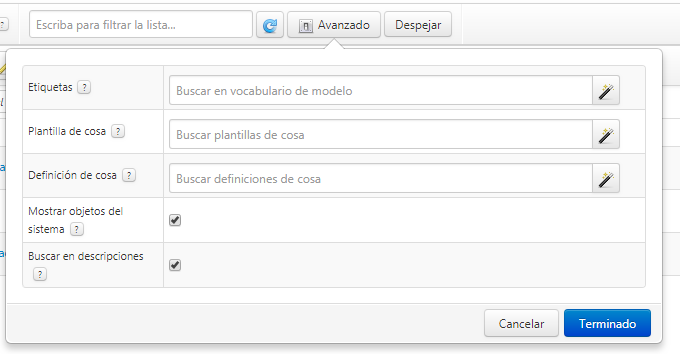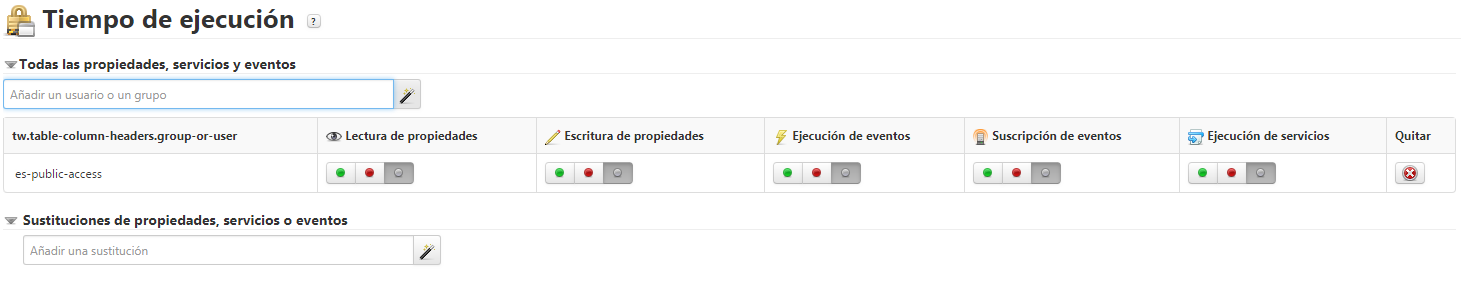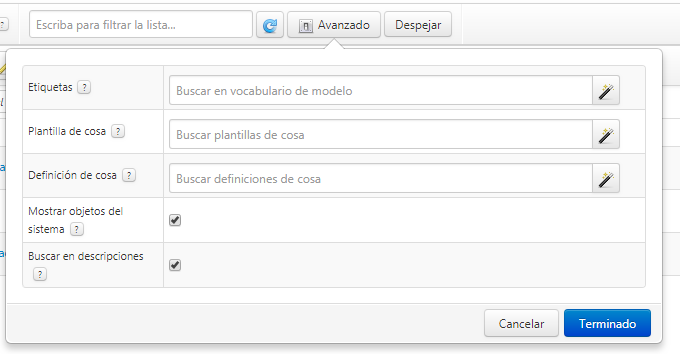Conceder permisos de usuario
En esta sección se proporciona información sobre cómo configurar acceso público para un servidor de ThingWorx. Se da por supuesto que el servidor se ha configurado previamente con un usuario de ThingWorx denominado es-public-access y que Experience Service se ha configurado para utilizar una clave de aplicación asociada con este usuario para acceder al servidor de ThingWorx en nombre de experiencias públicas. También se da por supuesto que el servidor de ThingWorx se ha configurado previamente con una organización de ThingWorx denominada es-public-access-org y que el usuario es-public-access es miembro de esta organización. Todos los servidores que se han proporcionado tienen esta configuración.
ThingWorx Composer es válido para conceder permisos a usuarios y organizaciones. Se puede acceder a Composer indicando el URL siguiente en el explorador:
<protocolo>://<host-twx>:<puerto>/Thingworx
Donde:
• <protocolo> se sustituye por http o https, en función de si el servidor de ThingWorx se ejecuta en modo seguro o no seguro.
• <host-twx> se sustituye por el nombre del host en el que se ejecuta el servidor de ThingWorx.
• <puerto> se sustituye por el puerto en el que el servidor de ThingWorx escucha las conexiones de clientes.
Activar conexiones WebSocket
Es preciso conceder dos permisos al usuario es-public-access para que las experiencias públicas se puedan conectar a ThingWorx mediante sockets web. Se necesita una conexión de sockets web si cualquiera de las propiedades de cosa a las que accede una experiencia pública se ha configurado para que se renueve automáticamente. Es preciso conceder permisos en los casos siguientes:
• Permiso de visibilidad en el recurso EntityServices
1. En ThingWorx Composer, pulse en Recursos bajo la sección SISTEMA.
2. Introduzca
EntityServices en el campo de filtro y pulse en el icono de permiso (

) en la última columna.
3. Pulse en Añadir organización/unidades de organización.
4. Seleccione la organización es-public-access-org.
5. Pulse en Añadir organización completa.
6. Pulse en Terminado.
7. Pulse en Guardar.
• Permiso de ejecución de servicios de tiempo de ejecución para el servicio GetClientApplicationKey en el recurso EntityServices:
1. En ThingWorx Composer, pulse en Recursos bajo la sección SISTEMA.
2. Introduzca
EntityServices en el campo de filtro y pulse en el icono de permiso (

) en la última columna.
3. Pulse en la ficha Tiempo de ejecución.
4. Bajo Sustituciones de propiedades, servicios o eventos , utilice el cuadro de búsqueda para buscar y añadir GetClientApplicationKey.
5. Bajo GetClientApplicationKey , utilice el cuadro de búsqueda para buscar y añadir el usuario es-public-access. Pulse en la marca de verificación en la columna Ejecución de servicios.
6. Pulse en Guardar en la parte superior de la página.
• Instancia de visibilidad: permisos en la plantilla de cosa SDKGateway
1. En ThingWorx Composer, pulse en Plantillas de cosa bajo la sección Modelado.
2. Pulse en el icono del filtro y seleccione la casilla Mostrar objetos del sistema. Pulse en Aplicar.
3. Indique
SDKGateway en el campo de búsqueda en la parte superior de la tabla
Plantillas de cosa; a continuación, pulse en el icono de permiso (

) en la última columna.
4. En la ficha Visibilidad, busque la organización es-public-access-org y selecciónela para añadirla.
5. Pulse en Guardar.
• Permiso de Ejecución de servicios de instancia de tiempo de ejecución para la plantilla de cosa SDKGateway:
1. En ThingWorx Composer, pulse en Plantillas de cosa bajo la sección Modelado.
2. Pulse en el icono del filtro y seleccione la casilla Mostrar objetos del sistema. Pulse en Aplicar.
3. Indique
SDKGateway en el campo de búsqueda en la parte superior de la tabla
Plantillas de cosa; a continuación, pulse en el icono de permiso (

) en la última columna.
4. En la ficha Tiempo de ejecución, utilice el cuadro de búsqueda bajo Todas las propiedades, servicios y eventos para buscar y añadir el usuario es-public-access.
5. Pulse en la marca de verificación Permitir en la columna Ejecución de servicios.
6. Pulse en Guardar.
Activar el acceso a propiedades, servicios y eventos
Para que una experiencia pública acceda a ThingWorx, se debe conceder al usuario es-public-access permiso para las propiedades, los servicios y los eventos utilizados por dicha experiencia pública. Aplique los pasos siguientes para conceder al usuario es-public-access los correspondientes permisos para las propiedades, los servicios y los eventos utilizados por cualquier experiencia publicada en el Experience Service.
| Este proceso debe repetirse en cada propiedad, servicio o evento al que se desee conceder acceso. |
1. En ThingWorx Composer, en el panel de navegación izquierdo, pulse en el tipo de entidad a cuyos datos deba acceder una experiencia pública.
2. En el cuadro de búsqueda que hay en la parte superior de la tabla, indique el nombre de la entidad.
| Si la entidad es un objeto del sistema, primero pulse en el icono del filtro; a continuación, seleccione la casilla Mostrar objetos del sistema. Pulse en Aplicar. |
3. Pulse en el icono de permiso (

) en la última columna de la fila que contiene la entidad.
4. En la ficha Tiempo de ejecución, utilice el cuadro de búsqueda bajo Todas las propiedades, servicios y eventos para buscar y añadir el usuario es-public-access.
5. Pulse en la casilla Permitir bajo las columnas de permisos correspondientes.
6. Pulse en Guardar.
Además de conceder permisos al usuario es-public-access para los datos de la experiencia, debe concederse el permiso de visibilidad de organización de es-public-access-org.
| Este proceso debe repetirse para cada entidad a la que acceda una experiencia pública. |
1. En ThingWorx Composer, pulse en el tipo de entidad a cuyos datos deba acceder una experiencia pública.
2. En el cuadro de búsqueda que hay en la parte superior de la tabla, indique el nombre de la entidad.
| Si la entidad es un objeto del sistema, pulse en el icono del filtro; a continuación, seleccione la casilla Mostrar objetos del sistema. Pulse en Aplicar. |
3. Pulse en el icono de permiso (

) en la última columna de la fila que contiene la entidad.
4. En la ficha Visibilidad, busque la organización es-public-access-org y selecciónela para añadirla.
5. Pulse en Guardar.
Conceder visibilidad a usuarios y grupos de usuarios
Lleve a cabo los pasos siguientes para:
• Grupos de usuarios
• Usuarios
1. En
ThingWorx Composer, pase por encima de
Grupos de usuarios bajo
SEGURIDAD y pulse en el icono de permisos (

).
2. Pulse en Visibilidad bajo PERMISOS.
3. Pulse en Añadir organización/unidades de organización.
4. Seleccione la organización es-authorization-org.
5. Pulse en Añadir organización completa.
6. Pulse en Terminado.
7. Pulse en Guardar.
8. Repita el proceso para Usuarios en SEGURIDAD.